Minden alkalommal, amikor DVD-filmeket szeretne nézni, ki kell vennie a DVD-lemezt, és be kell helyeznie egy belső vagy külső DVD-meghajtóba. Ez kényelmetlen, különösen akkor, ha nagy mennyiségű DVD-lemezzel rendelkezik. Ezenkívül a DVD-lemez rövid időn belül nem lesz lejátszható hibák és egyéb fizikai sérülések miatt. Ha DVD-filmeket szeretne bárhová vinni, és megkerülheti a DVD-lejátszási korlátot, megteheti DVD rögzítése USB-re. Sokkal egyszerűbb lejátszani egy USB flash meghajtón tárolt filmet a DVD lemez helyett.
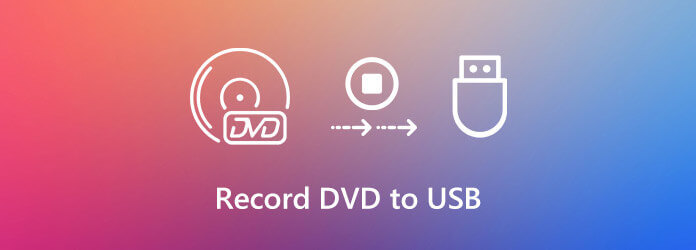
Ahhoz, hogy sikeresen rögzíthessen filmet DVD-ről USB flash meghajtóra, elő kell készítenie egy Windows vagy Mac számítógépet. Ha nincs belső DVD-meghajtó, akkor külső DVD-meghajtót kell használnia, majd csatlakoztatnia kell a számítógépéhez. Később lejátszhat és rögzíthet DVD-filmet USB flash meghajtóra Windows vagy Mac rendszeren.
1. rész. DVD-filmek veszteségmentes rögzítése USB-re
A leginkább ajánlott videórögzítő szoftver a Blu-ray Master Screen Recorder. Az eredeti DVD-videót és -audiót késedelem nélkül rögzítheti vagy lelassíthatja a számítógépet. Minden videó rögzíthető és menthető MP4, AVI, MOV és más népszerű formátumokba. Így közvetlenül rögzíthet DVD-filmet USB formátumra. Sőt, gyors képernyőképet készíthet teljes képernyőn vagy szabadkézi téglalap formátumban. Csak állítsa be a behelyezett USB-meghajtót célmappának. Később az összes videofelvételi fájlt és képernyőképet alapértelmezés szerint USB-re menti.
Valójában ez jobb választás, mint a DVD másolása USB flash meghajtóra Mac vagy PC számítógépen. Túl sok erőfeszítés nélkül kiváló minőségű DVD-videó- és audiotartalmat kaphat. A másolásvédelem megkerülhető. Ezenkívül a DVD-USB-felvevő veszteségmentesen képes DVD-videót rögzíteni hanggal.
- Rögzítse a védett és nem védett DVD-t USB flash meghajtóra az eredeti minőségben.
- Képernyőfelvétel videók hanggal egyidejűleg.
- Állítsa be a kimeneti videó minőségét, a képkockasebességet és egyéb beállításokat.
- Engedélyezze a feladatok ütemezését a DVD-ről USB-re történő automatikus rögzítéshez.
- Vágja le a DVD-rögzítő videót a nem kívánt klipek eltávolításához.
Ingyenes letöltés
Windowshoz
Biztonságos letöltés
Ingyenes letöltés
macOS számára
Biztonságos letöltés
1. lépés.Helyezzen be egy DVD-t a DVD-meghajtóba. Keresse meg és nyissa meg a rögzíteni kívánt DVD-videót. A kiindulási pontnál szünetet tarthat. Ezután csatlakoztasson egy USB-meghajtót a számítógép USB-portjához.

2. lépés.Ingyenesen töltse le, telepítse és indítsa el a Blu-ray Master Screen Recordert. VálasztVideó felvevőa folyamat elindításához.
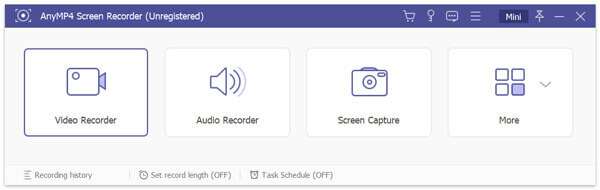
3. lépésVálassza ki a DVD ablakot képernyőrögzítési területként. A DVD-fájl USB-meghajtóra másolásához kapcsolja be Rendszerhang DVD-videó hanggal rögzítéséhez.
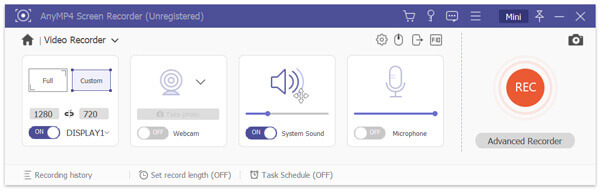
4. lépés.Kattintson Beállítások a Beállítások ablak megkereséséhez. Választ Kimenet a bal oldali panelen. Állítsa be az USB-meghajtót kimeneti mappaként. Később kattintson rendben megerősítéséhez.

5. lépés.Játssza le DVD-filmjét. Kattintson REC a felvétel elindításához DVD-ről. Ha leállítja a felvételt, akkor a Előnézet ablak alapértelmezés szerint. Kattintson Megment a jobb alsó sarokban, hogy a DVD-videót USB pendrive-ra helyezze. Kezelheti és megoszthatja a DVD-rögzítési fájlokat a Felvételi előzmények ablak.

2. rész. Hogyan rögzíthet DVD-t USB-re Windows rendszeren ingyen
Ha nem bánod a felvételt és DVD film mentése WMV formátumba, Te tudod használni Blu-ray Master ingyenes online képernyőrögzítő alternatívaként. Ez egy ingyenes online képernyőrögzítő. Használhatja ingyenes DVD-letöltőként is. A teljes verzióhoz képest nem érheti el a fejlett képernyőrögzítési funkciókat. A maximális videórögzítési sebesség akár 24 fps. Ha rendben van, akkor kövesse az alábbi lépéseket.
1. lépés.Kattintson Indítsa el az ingyenes felvevőt és gyorsan töltse le az indítóját.
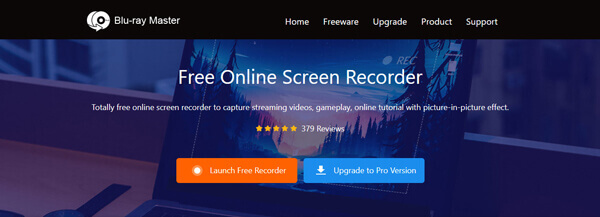
2. lépés.Válassza ki a DVD lejátszási ablakot az online felugró képernyőfelvevővel. Bekapcsol Rendszerhang DVD hang és videó egyidejű rögzítéséhez.
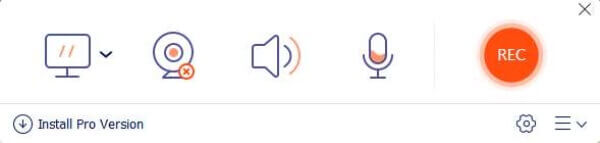
3. lépésKattintson REC DVD-videó ingyenes rögzítéséhez. Kattintson a Állj meg ikonra a képernyőrögzítés befejezéséhez, amikor csak akarja. A WMV videó alapértelmezés szerint az asztalra kerül mentésre. Vagy megtalálhatja a Rögzítési előzmények legördülő lista.
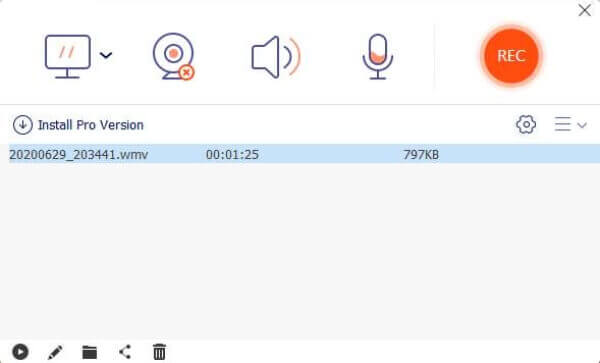
4. lépés.Csatlakoztassa az USB-meghajtót a számítógéphez. A felismerés után húzza át a rögzített DVD-videót erre az USB-meghajtóra.

3. rész GYIK a DVD-rögzítésről USB-re
-
Másolhat DVD-tartalmat közvetlenül egy USB-meghajtóra?
Nem. Azt fogja tapasztalni, hogy a másolt DVD-fájl lejátszhatatlan. Ehelyett professzionális DVD-másoló szoftvert kell használnia. Vagy futtathatja a Blu-ray Master Screen Recorder alkalmazást DVD filmeket rögzíteni is.
-
Melyik formátum a legjobb a DVD USB-re mentéséhez?
Nincs rögzített kimeneti videó formátum. Ha valóban szeretne választani egyet, rögzíthet DVD-t, és mentheti MP4 formátumban. Az MP4 lehetővé teszi a felhasználók számára, hogy jó minőségben és kis fájlméretben mentsenek videót. Ezenkívül a legtöbb videólejátszóval és -szerkesztővel lejátszhat MP4-videókat.
-
Megoszthatja másokkal a rögzített DVD-videót?
Nem. Jobban tennéd, ha nem tennéd. Sok országban illegális kereskedelmi DVD-tartalmak megosztása vagy eladása. Nos, az rendben van, ha csak személyes használatra rögzít DVD-t USB-re.
Becsomagolás
Ennyi az egész DVD rögzítése USB-re a számítógépeden. Bármilyen szerzői joggal védett DVD-lemezről rögzíthet és másolhat videót az USB-meghajtóra. A DVD videofájl mérete körülbelül 8,5 GB. Előzetesen elegendő tárhelyet kell felszabadítania az USB flash meghajtón.
További Olvasás
- 6 INGYENES megoldás a DVD MOV formátumba konvertálására Windows számítógépen/Mac-en
- A legjobb DVD-videószerkesztő szoftver kezdőknek és profiknak
- DVD bemásolása és importálása az iMovie-ba szerkesztés céljából Mac rendszeren
- Hogyan konvertálhat DVD-t Divx vagy Xvid formátumba gyorsan és veszteség nélkül

